TEXT MARKDOWNPHPEXTRA in TXT MARKDOWNMMD konvertieren
Konvertieren Sie TEXT MARKDOWNPHPEXTRA markup-dokumente in das TXT MARKDOWNMMD Format, bearbeiten und optimieren Sie dokumente online und kostenlos.

Die Dateierweiterung TEXT, die mit PHP Markdown Extra Documentation verbunden ist, bezieht sich auf einfache Textdateien zur Dokumentation. Diese Dateien sind leicht lesbar und können problemlos mit Markdown-Syntax in HTML konvertiert werden. TEXT-Dateien werden häufig für README-Dateien, Konfigurationsdateien und andere Dokumentationszwecke verwendet. Markdown Extra erweitert die grundlegende Markdown-Syntax mit zusätzlichen Funktionen wie Tabellen, Fußnoten und Definitionen und ist ein leistungsstarkes Werkzeug zur Erstellung strukturierter Dokumentationen.
Die MultiMarkdown Documentation (MMD), im TXT-Dateiformat gespeichert, ist für Textdokumente im MultiMarkdown-Syntax konzipiert. Das MMD-Format erleichtert die Umwandlung von Klartext in verschiedene Formate wie HTML, PDF und LaTeX, die für professionelle Dokumentationen unerlässlich sind. MMD wurde 2005 von Fletcher T. Penney eingeführt und erweitert das traditionelle Markdown um zusätzliche Funktionen wie Tabellen, Fußnoten und Zitationen, wodurch die Lesbarkeit und Nutzbarkeit von Dokumenten in diversen technischen Umgebungen optimiert wird.
Klicken Sie auf die Schaltfläche Datei auswählen, um die TEXT MARKDOWNPHPEXTRA-Datei auszuwählen.
Wählen Sie ein beliebiges TEXT MARKDOWNPHPEXTRA-zu-TXT MARKDOWNMMD-Tool aus, wenn Sie Ihre TEXT MARKDOWNPHPEXTRA-Datei bearbeiten müssen, und klicken Sie dann auf die Schaltfläche Konvertieren.
Sobald die Konvertierung abgeschlossen ist, können Sie die endgültige TXT MARKDOWNMMD-Datei herunterladen.
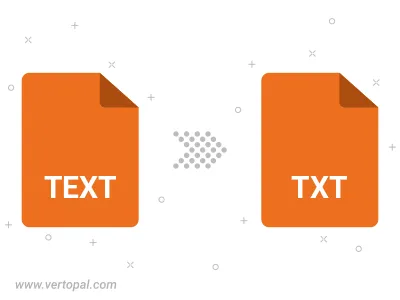
Befolgen Sie die unten stehenden Schritte, wenn Sie Vertopal CLI auf Ihrem macOS-System installiert haben.
cd zum TEXT MARKDOWNPHPEXTRA-Dateiort oder fügen Sie den Pfad zu Ihrer Eingabedatei hinzu.Befolgen Sie die unten stehenden Schritte, wenn Sie Vertopal CLI auf Ihrem Windows-System installiert haben.
cd zum TEXT MARKDOWNPHPEXTRA-Dateiort oder fügen Sie den Pfad zu Ihrer Eingabedatei hinzu.Befolgen Sie die unten stehenden Schritte, wenn Sie Vertopal CLI auf Ihrem Linux-System installiert haben.
cd zum TEXT MARKDOWNPHPEXTRA-Dateiort oder fügen Sie den Pfad zu Ihrer Eingabedatei hinzu.